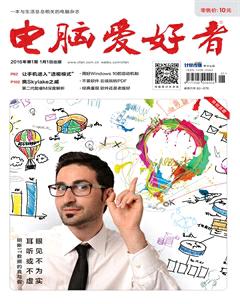文档阅读 正统之外出路多
孟云
通常我们阅读办公文档或看图,总是需要先安装正统的办公软件或专业看图软件,这些软件一般来说“体型”较大。其实,如果我们只是要阅读一下内容而不进行处理的话,完全可以寻求“正统”之外的软件或方法。
1. 增强右键菜单阅读
除了直接在Windows窗口中打开文档外,如果能够直接在文档上单击鼠标右键显示文档内容,是再方便不过的。以右键看图为例,可以用多种方法实现。
给资源管理器安装一个XnShell的看图插件(可按照所用的系统选择安装32位或64位的版本)。安装之后,当右键单击一张图片后,在菜单“XnShell”项下,就会直接看到该张图片的预览信息(图1)。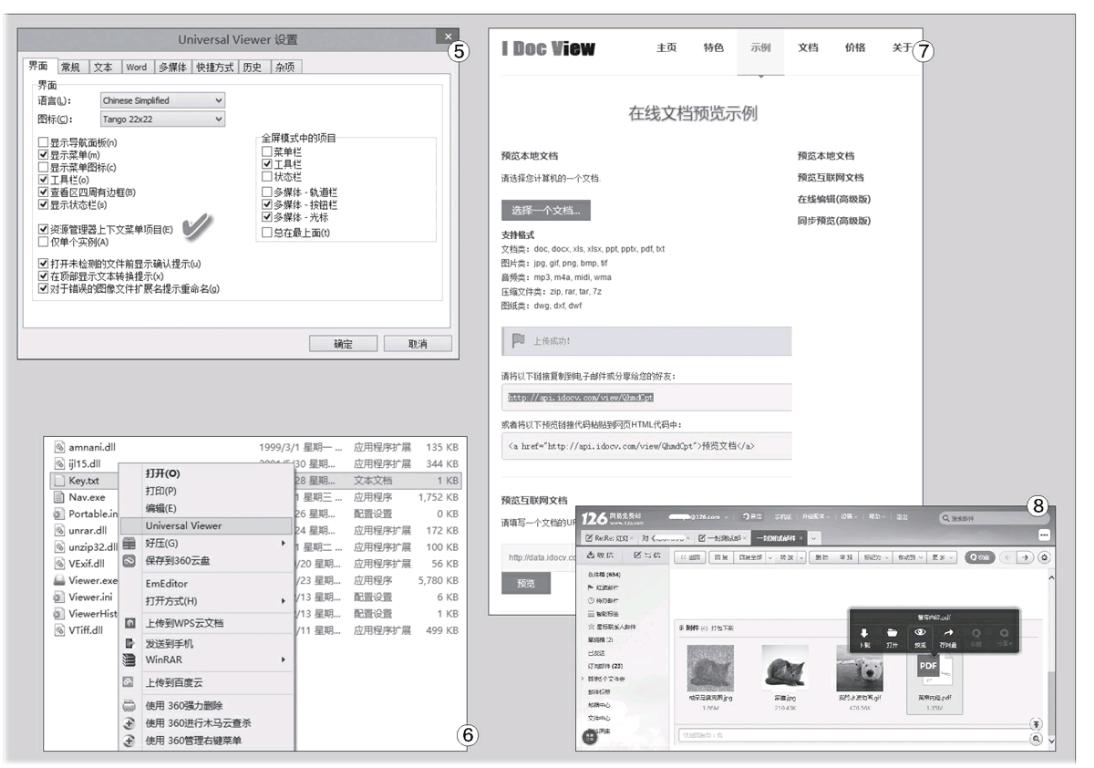
此外,如果安装了多款与图片格式相关联的应用程序,也可以通过右键菜单的“打开方式”命令,从中选择打开该图片的应用程序,从而快速打开图片文档(图2)。
2. “万能”小工具全能读
通过万能文档格式浏览工具Universal Viewer Pro,可以实现用一个软件来预览包括超过170种多媒体视频,以及Word、Excel等办公文件,常见的40多种图片格式,还有其他一些类型文档的预览。这样,我们不用安装那么多软件,就可以在一个浏览器窗口中随意选择查看不同类型的文档内容了。
使用时,只需开启这个小软件的窗口,然后从资源管理器中将要预览的文档或图片文件拖动到这个窗口,即可出现预览效果了(图4)。
3. “丢”入云盘直接阅读
主流云盘本身具有阅读TXT、PDF等常见文档和图片以及播放视频的功能。如果将文档直接存入云盘的本地同步文件夹中,在需要预览时,登录自己的云盘账号,点击文件就可以直接预览了。
4. 在线服务在线阅读
通过网络在线服务查看文档,也是一种不用安装软件就能阅读文档的办法。以I Doc View网站为例(http://www.idocv.com),当我们需要阅读本地文档时,只需点击该网站的“选择一个文档”按钮,上传文档,即可获得该文档的在线预览地址。访问该地址,网页内即可显示该文档中的内容。如果要预览网上某个文档的内容,只需填写该文档的网络地址,点击“预览”按钮,即可在浏览器内看到该网络文档的内容(图7)。
在网易126邮箱附件中保存的文档,可通过右键菜单调出“预览”按钮,点击即可直接查看文档内容(图8)。其他邮箱也越来越多加入了文档预览功能。